Når du opdaterer dit Windows 10-system, kommer den nye opdatering ofte med fejl og fejl; disse fejl kan forårsage forskellige fejl på dit system. Efter at have opdateret Windows, fandt brugere, at Windows 10 var et forsøg på at henvise til en token-fejl på deres system. Lad os nu forstå, hvad symbolet ikke eksisterer betyder. Dybest set forårsager de beskadigede filer på din computer denne fejl. Du kan rette forsøget på at henvise til en token-fejl ved at rydde din pc for beskadigede filer. Fortsæt med at læse!
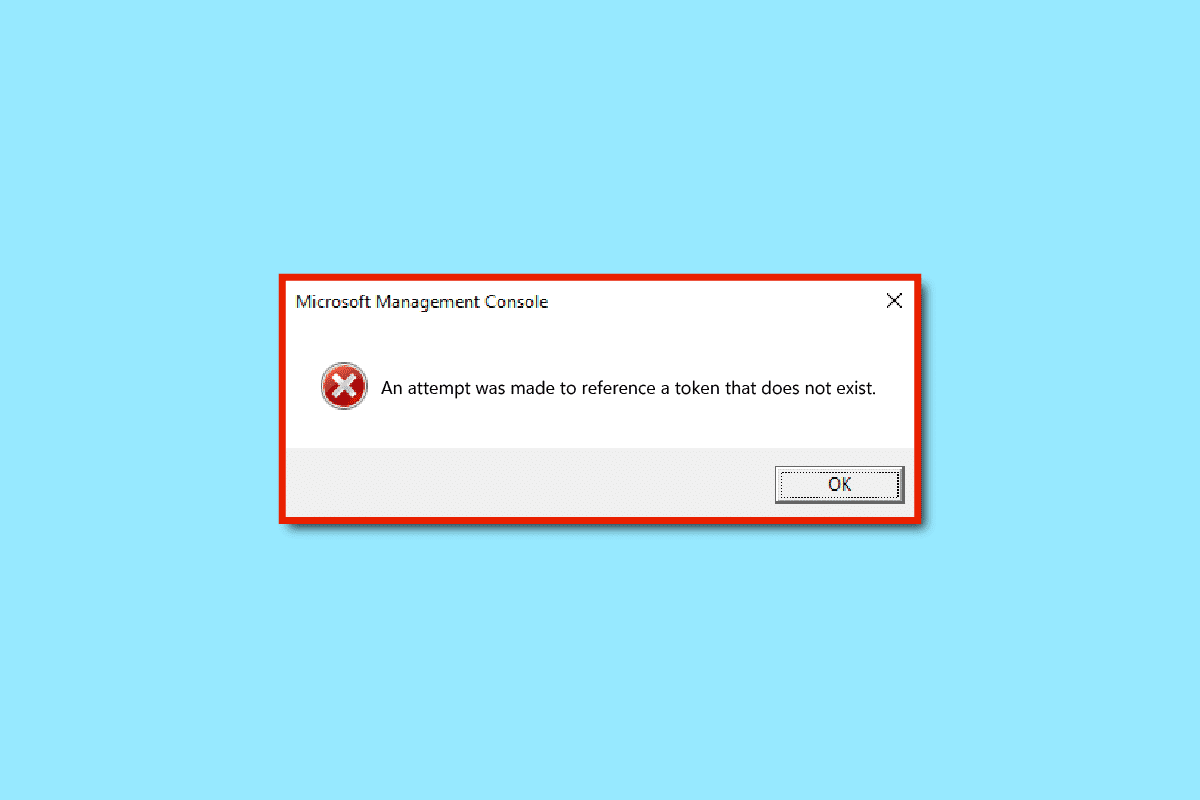
Indholdsfortegnelse
Sådan rettes Windows 10 Der blev gjort et forsøg på at henvise til en token-fejl
Hvis konti ikke bliver konfigureret korrekt, kan det forårsage den nævnte fejl. Da du ved, hvad tokenet ikke eksisterer betyder, kan der være flere årsager til tokenfejlen på din computer. Følgende er de mulige årsager til, at Windows 10 forsøgte at henvise til en token-fejl på din computer.
- Korrupte filer på dit system
- Fejl forårsaget af en ny Windows 10-opdatering
- Malware angreb på din pc
Metode 1: Udfør Clean Boot
Ved at bruge en ren opstart kan du starte computeren og udføre diagnostiske tests for at finde ud af, hvilke trin i den almindelige opstartsproces, der er forkerte. Denne metode kan opdage den primære årsag bag dette Windows 10-problem. Læs vores guide til, hvordan du udfører ren opstart i Windows 10 for at gøre det samme.
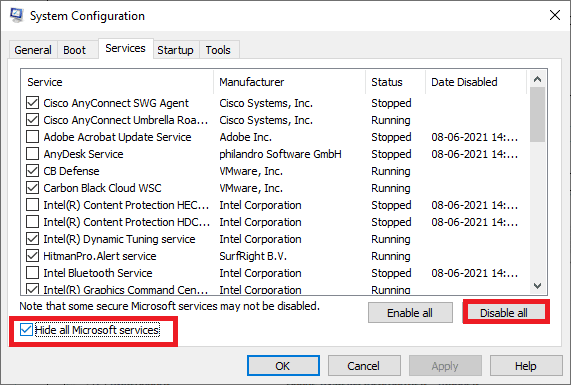
Når du har startet dit system i sikker tilstand, skal du kontrollere, om problemet fortsætter. Hvis det er tilfældet, skal du afinstallere et af de seneste programmer eller programmer, du har tilføjet til dit system.
Metode 2: Opdater Windows
Det er altid en god idé at holde dit system opdateret, da Windows er berygtet kendt for sine fejl og nedbrud forårsaget af den tidligere version. Med nye opdateringer kommer de med nye forbedringer og rettelser. Da ovennævnte fejl skyldes den nye opdatering, kan du prøve at installere den seneste version, hvor fejlen ville blive rettet. Læs vores guide til, hvordan du downloader og installerer Windows 10 seneste opdatering og implementerer det samme.
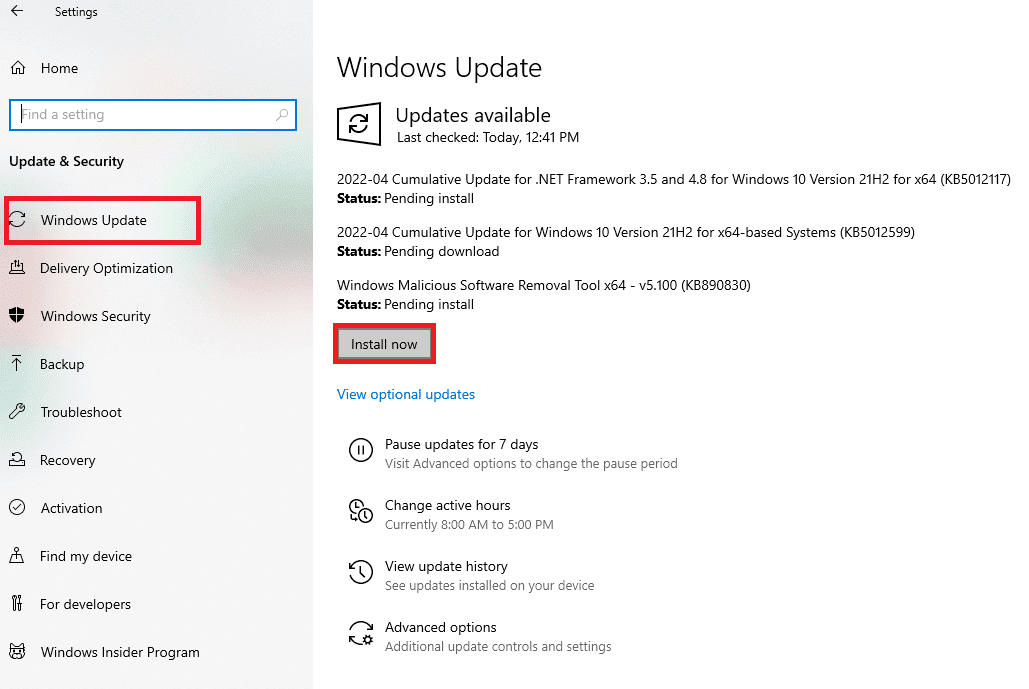
Bemærk: Husk, at den nye opdatering vil tage noget tid at installere, afhængigt af din internethastighed og systemkrav. Sluk heller ikke for enheden under installationen.
Metode 3: Reparer korrupte DLL-filer
Den mulige årsag til, at Windows 10 forsøgte at henvise til en token-fejl, kan være på grund af de korrupte DLL-filer. Du kan løse disse problemer ved at køre kommandoprompten. Ved hjælp af kommandoprompten kan du bruge følgende trin til at rette et forsøg på at henvise til et token-problem sikkert.
1. Tryk på Windows-tasten, skriv cmd og klik på Kør som administrator.
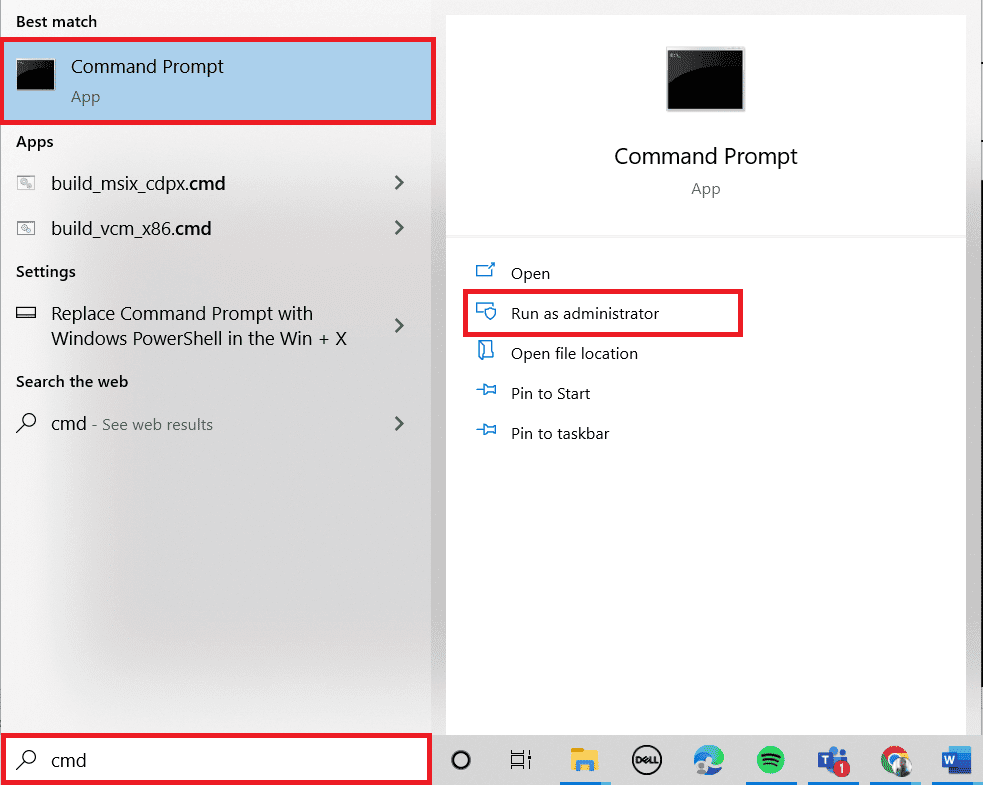
2. Indtast følgende kommando og tryk på Enter-tasten.
cd %WINDIR%System32
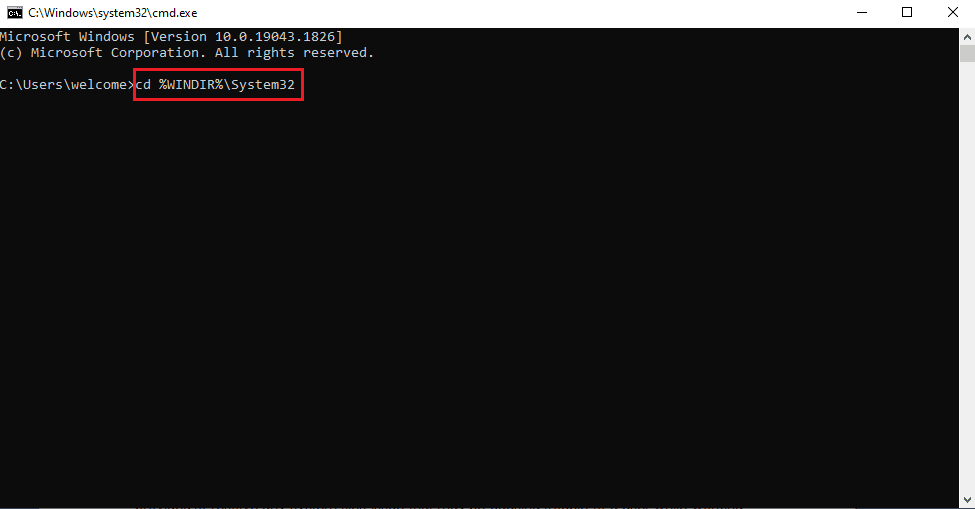
3. Indtast derefter den givne kommando og tryk på Enter-tasten for at reparere serien af korrupte DLL-filer.
for /f %s in ('dir /b *.dll') do regsvr32 /s %s
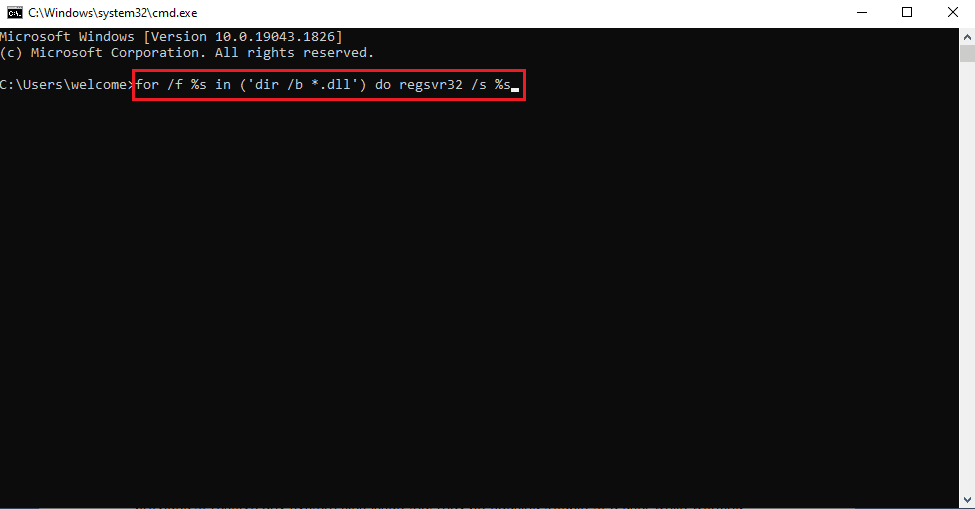
4. Luk kommandopromptvinduet, og genstart pc’en.
Metode 4: Reparer systemfiler
En SFC-scanning bruges i vid udstrækning til at løse problemerne relateret til Windows 10. SFC-værktøjet leveres til at løse ethvert systemfilproblem, der kan forårsage problemer for en bruger, mens han arbejder på deres computer. Du kan også køre DISM-scanningerne for at reparere de korrupte systemfiler. Følg vores guide til reparation af systemfiler på Windows 10.
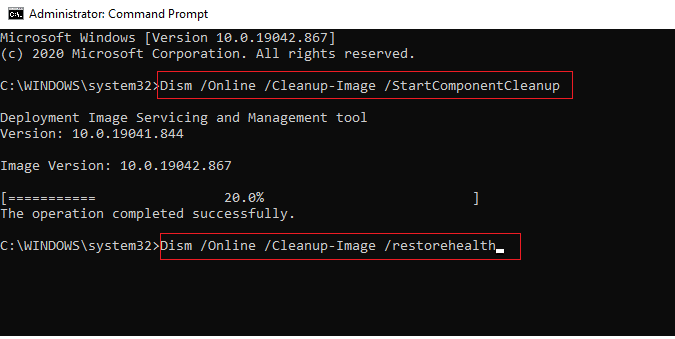
Vent på, at kommandoerne bliver udført, og kontroller, om problemet er løst.
Metode 5: Kør Malware Scan
En virus- eller malwareinfektion kan også forårsage denne fejl, hvilket er sjældent. En hurtig scanning kan opdage og fjerne dem fra det berørte system. Derfor rådes du til at scanne dit system som anvist i vores vejledning om Hvordan kører jeg en virusscanning på min computer?
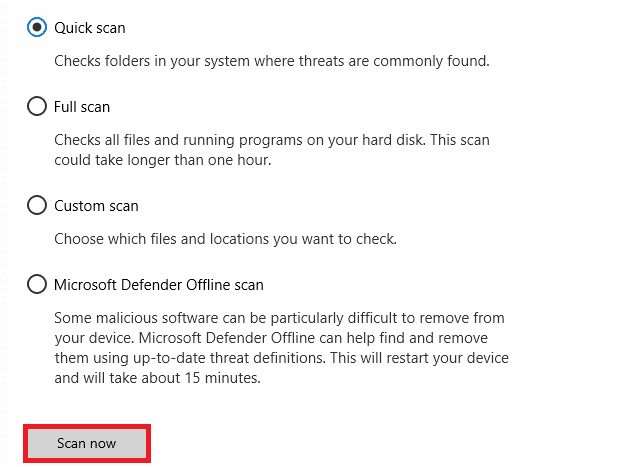
Hvis du også vil fjerne malware fra din computer, skal du tjekke vores guide, Sådan fjerner du malware fra din pc i Windows 10.
Metode 6: Gendan til tidligere Windows-version
Når Windows er opdateret på din computer, kan der ofte være problemer med de nye opdateringer. De nye opdateringer er ikke altid effektive og kan forårsage fejl og fejl, hvilket resulterer i dårlig ydeevne af dit system. Hvis en Windows-opdatering forårsager Windows 10, blev der gjort et forsøg på at henvise til et token-problem på dit system, kan du løse det ved at vende Windows 10-opdateringen på din pc. Du kan følge disse enkle trin for at vende dine Windows 10-opdateringer sikkert.
1. Tryk på Windows + I for at åbne Indstillinger.
2. Klik på Update & Security.

3. Vælg gendannelsesmenu i venstre rude.
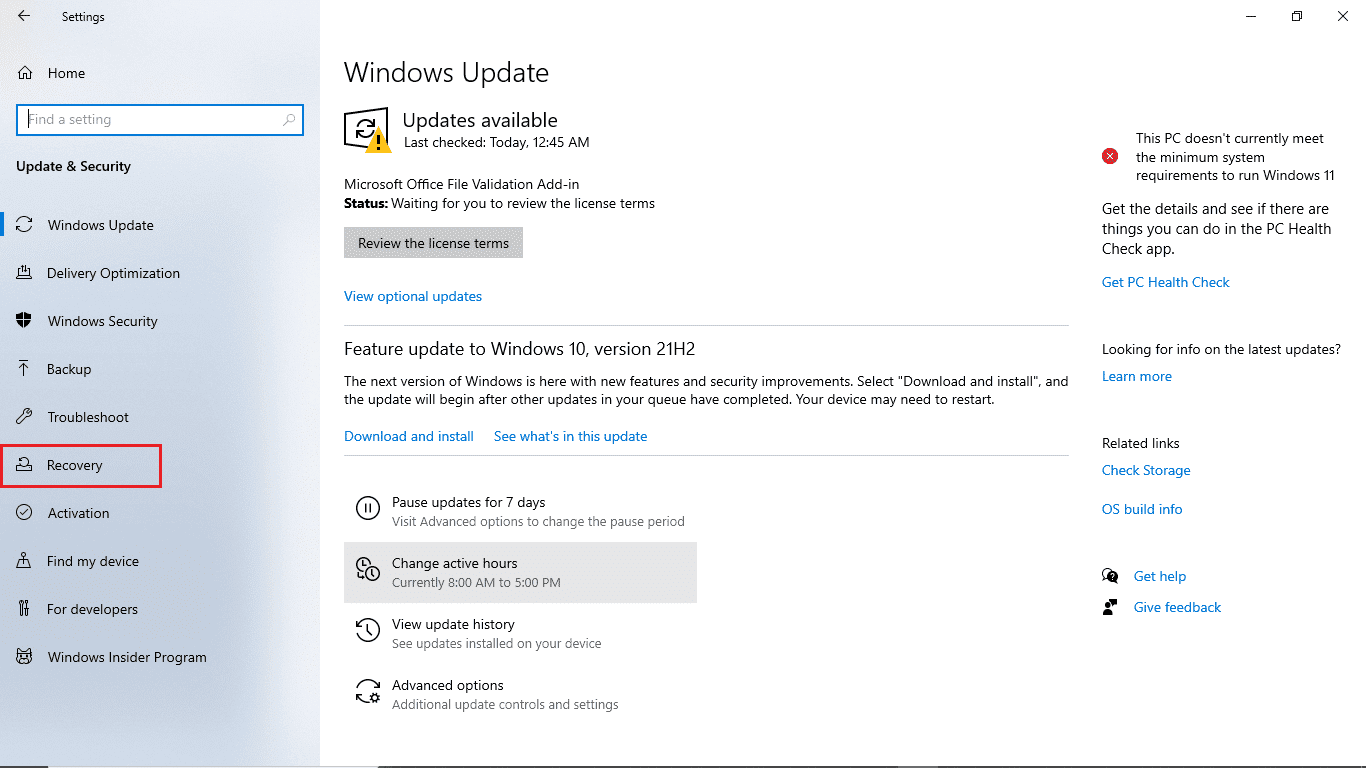
4. Under Avanceret opstart skal du klikke på Genstart nu.
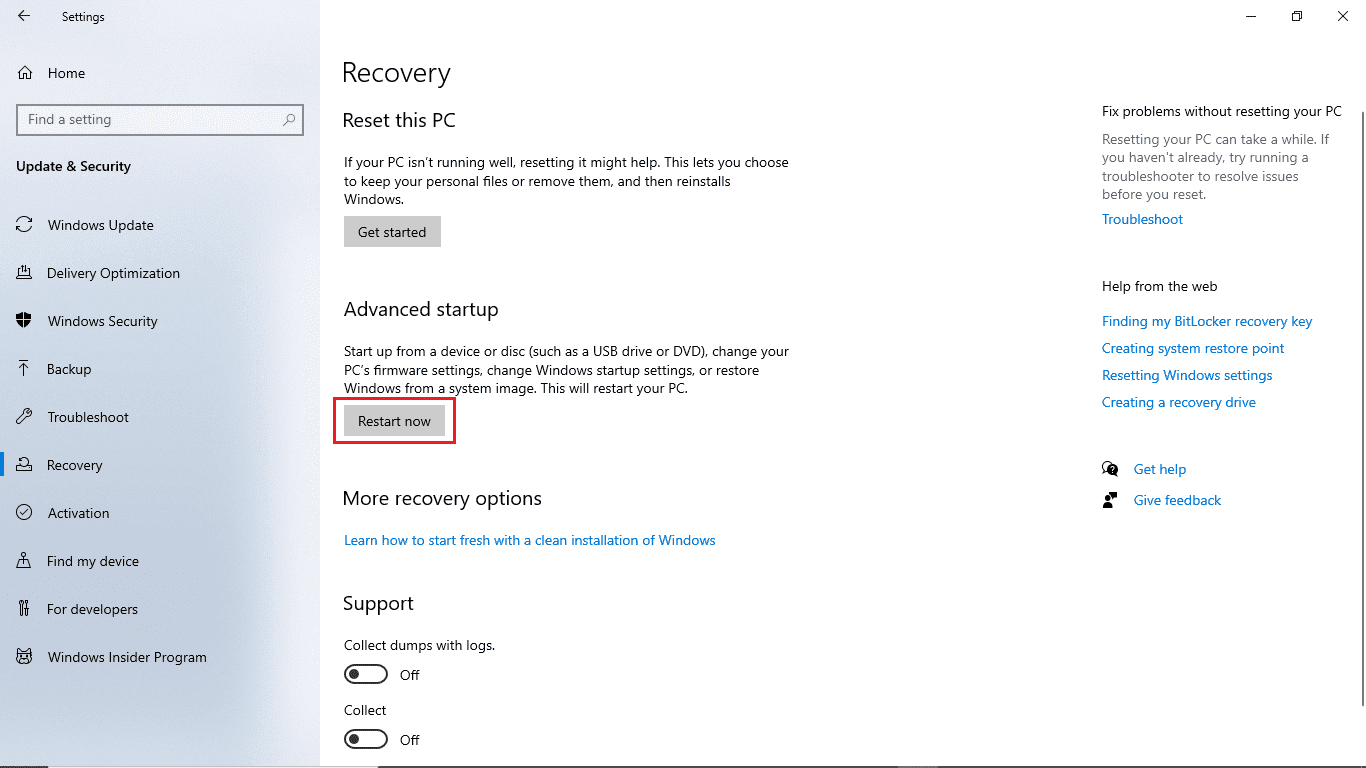
5. Vent på skærmbilledet Vælg en indstilling, og vælg Fejlfinding.

6. Vælg Avancerede indstillinger efterfulgt af Gå tilbage til forrige bygning.
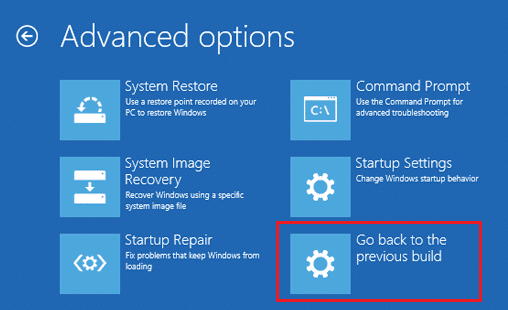
Metode 7: Nulstil pc
Hvis de tidligere metoder ikke virker, og du fortsætter med at modtage den samme fejl på Windows 10, er den eneste mulighed tilbage at nulstille din Windows 10-pc.
Bemærk: Nulstilling af din pc vil rydde alle unødvendige data fra din computer, inklusive filer, der kan forårsage Windows 10-fejl.
Følg vores guide til, hvordan du nulstiller Windows 10 uden at miste data og implementerer det samme.
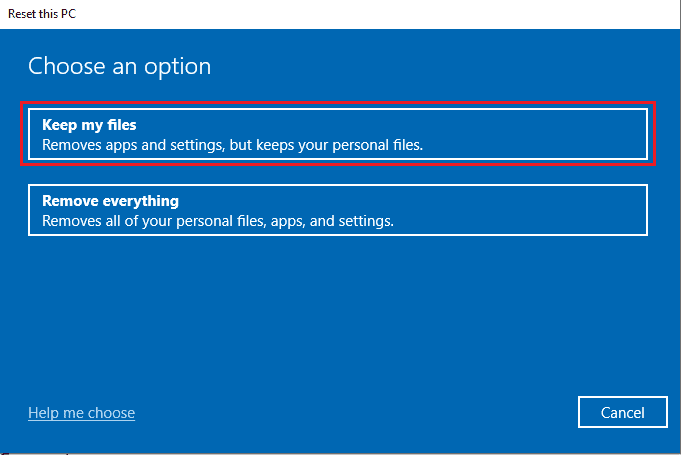
Ofte stillede spørgsmål (FAQ)
Q1. Hvad betyder tokenet ikke eksisterer på Windows 10?
Ans. Efter at have opdateret deres Windows 10-system, fandt mange brugere ud af, at deres system viste en fejl om, at et token ikke eksisterede. Korrupte filer på din computer kan forårsage denne fejl, og du skal muligvis rydde op på din computer.
Q2. Hvordan reparerer jeg Windows 10-filer?
Ans. Du kan vælge flere metoder til at reparere systemfiler på din pc, herunder en SFC-scanning, reparation af DLL-filer og endda en tredjeparts antivirusscanning.
Q3. Kan jeg rulle nye Windows 10-opdateringer tilbage?
Ans. Ja, hvis din computer ikke fungerer godt efter opdatering af Windows, kan du rulle Windows 10-opdateringen tilbage ved at gå til Avanceret opstartsindstilling.
***
Vi håber, at denne vejledning var nyttig til at løse Windows 10. Der blev gjort et forsøg på at henvise til et token-problem på din computer, og du var i stand til at vide, hvad tokenet ikke eksisterer betyder. Kommenter og fortæl os, hvilken metode der virkede for dig. Hvis du har spørgsmål, forespørgsler eller forslag, er du også velkommen til at dele dem med os.
